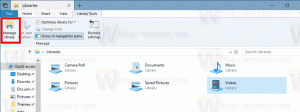Disattiva Material Design in Google Chrome
A partire dalla versione 52, Google Chrome utilizza l'interfaccia utente di Material Design abilitata per impostazione predefinita. Mentre ad alcuni utenti piace questo cambiamento, altri vorrebbero disabilitarlo perché non gli piace affatto l'aspetto. Vogliono ripristinare il buon vecchio aspetto del browser. Ecco come farlo.
Per riportare l'aspetto di Google Chrome all'interfaccia utente non Material Design, procedi come segue.
- Apri il browser Google Chrome e digita il seguente testo nella barra degli indirizzi:
chrome://flags/#top-chrome-md
Questo aprirà direttamente la pagina dei flag con l'impostazione pertinente.
- L'impostazione si chiama "Material Design nella parte superiore del browser Chrome". Ti consente di scegliere l'aspetto dell'interfaccia desiderato da un elenco a discesa. Guarda lo screenshot seguente:

- Dopo aver modificato questa impostazione, riavvia il browser come richiesto.

Questo è tutto. L'aspetto predefinito dell'interfaccia utente del browser: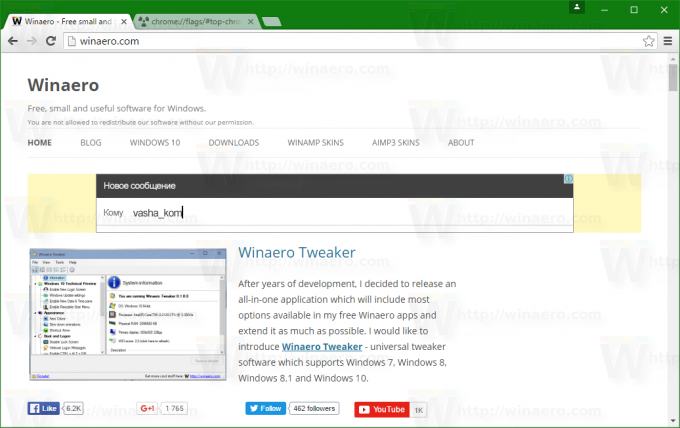
Materiale: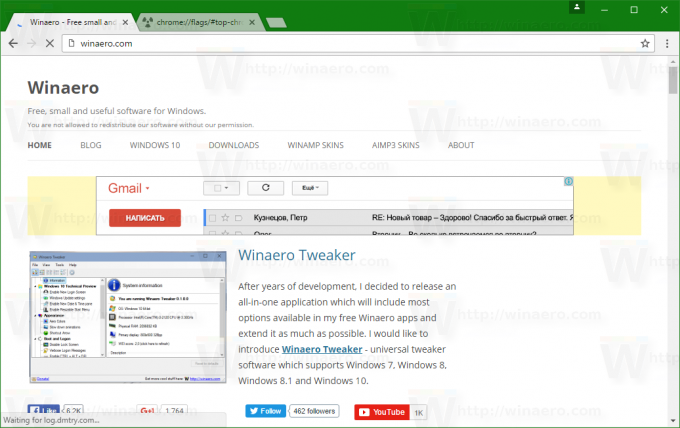
Non materiale:
Materiale ibrido: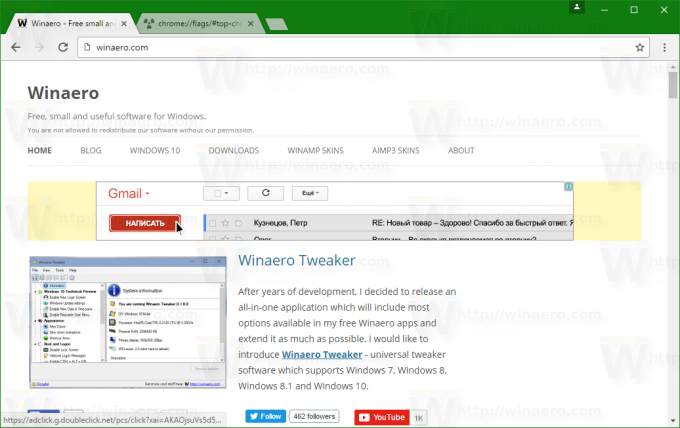
Quale aspetto dell'interfaccia utente preferisci? Diteci nei commenti.